如果電腦如法聯網,必須使用離線激活。離線激活方式僅對購買軟件用戶提供。
在注冊頁面,KEY編輯框中填入激活碼,去掉尾部的換行和空格,選擇離線激活,點擊“生成離線請求碼”。
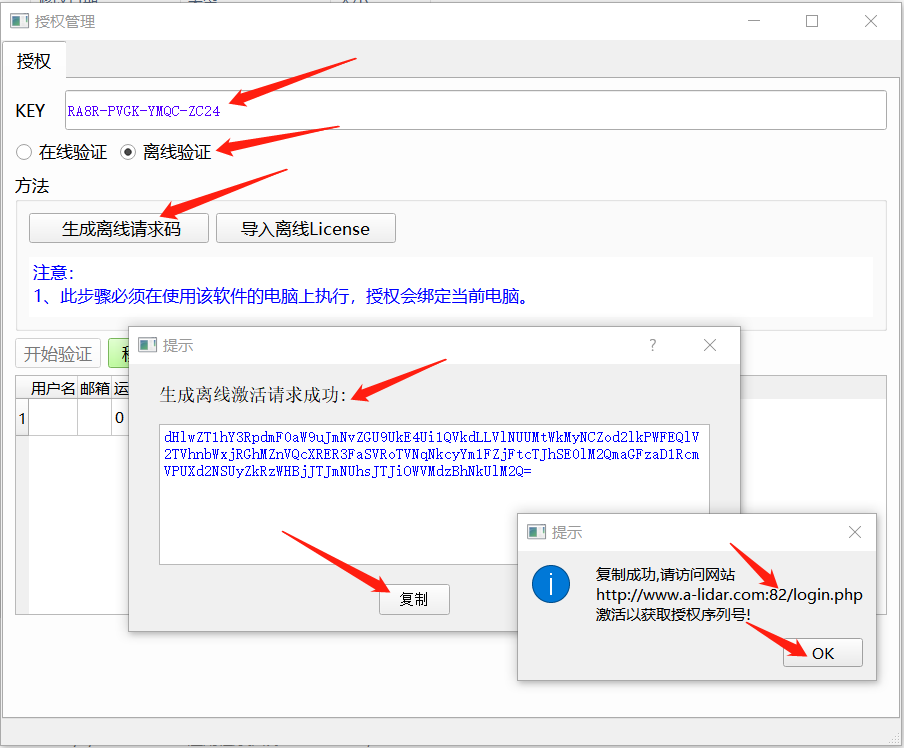
離線請求碼生成成功后,點擊“復制”,或手動在文本框復制文本。
在其他可以上網的電腦上,打開網站[http://www.a-lidar.com:82/offline.php](http://139.129.230.30:82/offline.php)。
在文本框粘貼剛剛復制的離線激活請求碼,點擊“提交”。
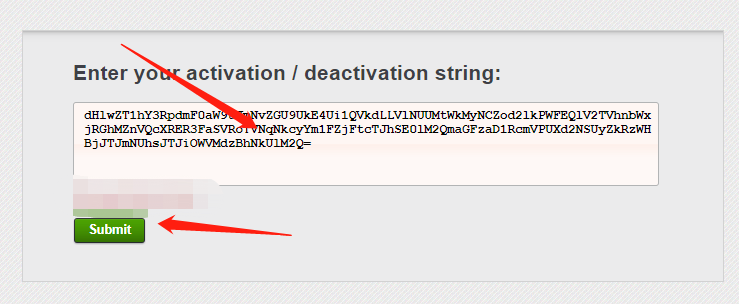
提交后生成授權序列號,復制該序列號,或保存到文件中。
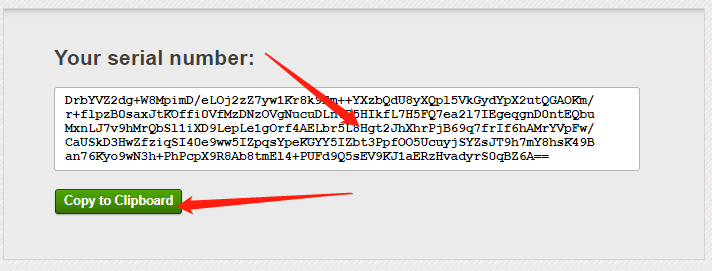
回到安裝軟件的電腦上,打開ALiDAR.exe,打開注冊中心,選擇離線激活,點擊“導入離線License”,將網站上生成的授權序列號,填入文本框,點擊“確定”。
激活成功后,會彈出提示框,如下圖所示。
若激活有錯誤,請點擊啟動頁的技術支持或聯系我們,獲取幫助。
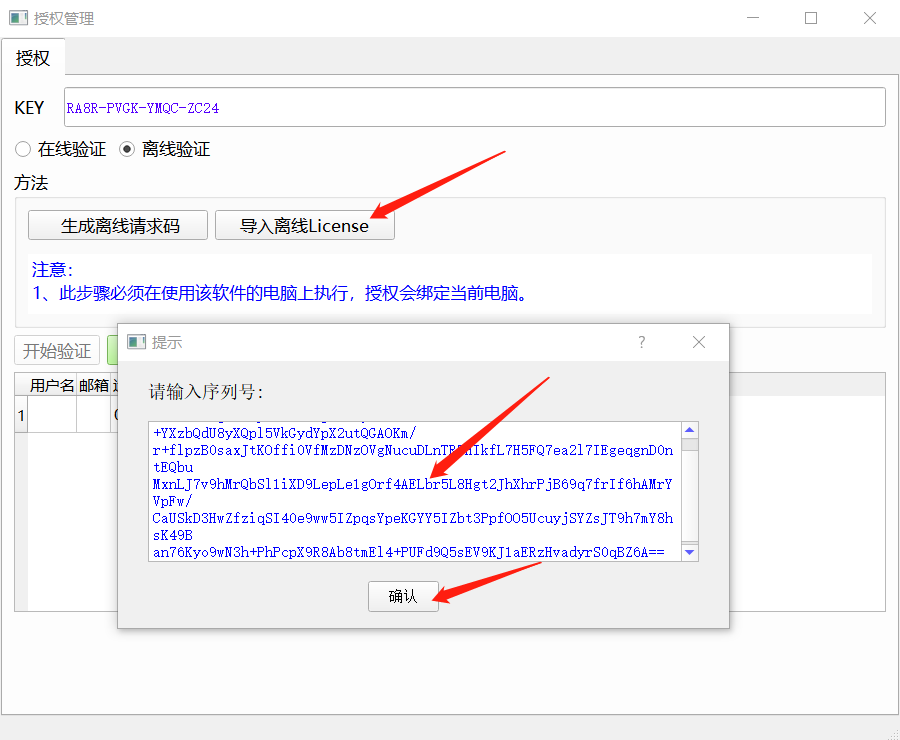
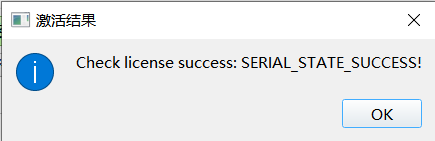
- 概況
- 安裝與激活
- 軟件安裝
- 軟件激活方法
- 激活碼申請
- 在線激活
- 離線激活
- 用戶登錄
- 模塊介紹
- 項目管理模塊
- 工作空間
- 項目
- 添加文件
- 更改文件
- 加載點云
- 停止任務
- 析出數據
- 文件屬性查看
- 選項
- 快捷操作
- 渲染模塊
- 渲染模式
- 點云顯示類型
- 軌跡顯示類型
- 顯示與定位
- 渲染設置
- 渲染視圖
- 編輯模塊
- 編輯模式
- 局部視圖
- 擴展選擇
- 選點類型
- 點操作
- 量測
- 保存編輯
- 控制點編輯
- 工具模塊
- 重采樣類型
- 按時間截取
- 數據分段
- 點云配準
- RGB更改
- 點云解析
- 精化模塊
- 精化方法
- 結果查看
- 分類模塊
- 分類方法
- 地物提取
- 電力模塊
- 添加文件
- 桿塔標記
- 電力切檔
- 電線補點
- 精細分類
- 矢量化
- 樹障分析
- 精細巡檢
- 視圖模塊
- 窗口視圖
- 軌跡管理器
- 主題
- 附錄
